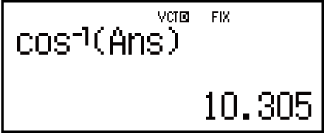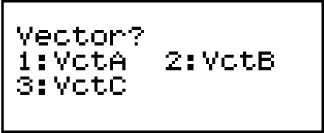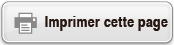Calculs vectoriels (VECTOR)
Utilisez le Mode VECTOR pour effectuer des calculs vectoriels à 2 et 3 dimensions. Pour effectuer un calcul vectoriel, vous devez d'abord assigner des données aux variables spéciales de vecteur (VctA, VctB, VctC), et utiliser ensuite ces variables dans le calcul comme illustré dans l'exemple ci-dessous.
Exemple 1 : Assigner (1, 2) à VctA et (3, 4) à VctB, puis effectuer les calculs suivants : (1, 2) + (3, 4)
1. Appuyez sur 
 (VECTOR) pour entrer dans le Mode VECTOR.
(VECTOR) pour entrer dans le Mode VECTOR.
2. Appuyez  (VctA)
(VctA) (2).
(2).
Cela permet d'afficher l'éditeur de vecteur pour saisir le vecteur à 2 dimensions de VctA.

(1) « A » signifie « VctA ».
3. Saisissez les éléments de VctA : 1 2
2 .
.
4. Effectuez l'opération de touches suivante :

 (VECTOR)
(VECTOR) (Data)
(Data) (VctB)
(VctB) (2).
(2).
Ceci permet d'afficher l'éditeur de vecteur pour la saisie du vecteur à 2 dimensions pour VctB.
5. Saisissez les éléments de VctB : 3 4
4 .
.
6. Appuyez sur  pour avancer à l'écran de calcul et effectuez le calcul (VctA + VctB) :
pour avancer à l'écran de calcul et effectuez le calcul (VctA + VctB) :

 (VECTOR)
(VECTOR) (VctA)
(VctA)

 (VECTOR)
(VECTOR) (VctB)
(VctB) .
.
Cela affiche l'écran VctAns avec les résultats du calcul.

- (2) « Ans » signifie « VctAns ».
Remarque : « VctAns » signifie « Vector Answer Memory » (Mémoire de réponse de vecteur). Pour plus d'informations, voir « Mémoire de réponse de vecteur ».
Mémoire de réponse de vecteur
À chaque fois que le résultat d'un calcul effectué en Mode VECTOR est un vecteur, l'écran VctAns apparaît avec le résultat. Le résultat est également assigné à une variable nommée « VctAns ».
La variable VctAns peut être utilisée dans les calculs comme décrit ci-dessous.
Pour insérer la variable VctAns dans un calcul, effectuez l'opération de touches suivante : 
 (VECTOR)
(VECTOR) (VctAns).
(VctAns).
Appuyer sur l'une des touches suivantes tandis que l'écran VctAns est affiché commute automatiquement à l'écran de calcul :  ,
,  ,
,  ,
,  . L'écran de calcul affiche la variable VctAns suivie de l'opérateur ou de la fonction pour la touche que vous avez pressée.
. L'écran de calcul affiche la variable VctAns suivie de l'opérateur ou de la fonction pour la touche que vous avez pressée.
Assigner et modifier les données de variable de vecteur
Important !
Les opérations suivantes ne sont pas prises en charge par l'éditeur de vecteur :  ,
, 
 (M-),
(M-), 
 (STO). L'éditeur de vecteur ne permet pas non plus la saisie de Pol, Rec, ÷R, ni des instructions multiples.
(STO). L'éditeur de vecteur ne permet pas non plus la saisie de Pol, Rec, ÷R, ni des instructions multiples.
Pour assigner des nouvelles données à une variable de vecteur :
1. Appuyez sur 
 (VECTOR)
(VECTOR) (Dim) puis, dans le menu qui apparaît, sélectionnez la variable de vecteur à laquelle vous souhaitez assigner les données.
(Dim) puis, dans le menu qui apparaît, sélectionnez la variable de vecteur à laquelle vous souhaitez assigner les données.
2. Dans le menu suivant qui apparaît, sélectionnez les dimensions (m).
3. Utilisez l'éditeur de vecteur qui apparaît pour entrer les éléments du vecteur.
Exemple 2 : Assigner (2, -1, 2) à VctC

 (VECTOR)
(VECTOR) (Dim)
(Dim) (VctC)
(VctC) (3)
(3)
2
 1
1 2
2
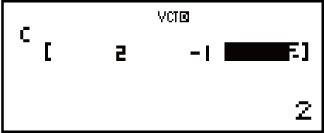
Pour modifier les éléments d'une variable de vecteur :
1. Appuyez sur 
 (VECTOR)
(VECTOR) (Data) puis, dans le menu qui apparaît, sélectionnez la variable de vecteur que vous souhaitez modifier.
(Data) puis, dans le menu qui apparaît, sélectionnez la variable de vecteur que vous souhaitez modifier.
2. Utilisez l'éditeur de vecteur qui apparaît pour modifier les éléments du vecteur.
Déplacez le curseur à la cellule qui contient l'élément que vous voulez changer, entrez la nouvelle valeur, puis pressez  .
.
Pour copier le contenu de la variable de vecteur (ou VctAns) :
1. Utilisez l'éditeur de vecteur pour afficher le vecteur que vous souhaitez copier.
Si vous voulez copier VctA, par exemple, effectuez les opérations de touches suivantes : 
 (VECTOR)
(VECTOR) (Data)
(Data) (VctA).
(VctA).
Si vous voulez copier le contenu de VctAns, procédez comme suit pour afficher l'écran VctAns : 

 (VECTOR)
(VECTOR) (VctAns)
(VctAns) .
.
2. Appuyez sur 
 (STO) et effectuez ensuite l'une des opérations de touches suivantes pour spécifier la destination de la copie :
(STO) et effectuez ensuite l'une des opérations de touches suivantes pour spécifier la destination de la copie :  (VctA),
(VctA),  (VctB) ou
(VctB) ou  (VctC).
(VctC).
Ceci affiche l'éditeur de vecteur avec le contenu de la destination de la copie.
Exemples de calcul vectoriel
Les exemples suivants utilisent VctA = (1, 2) et VctB = (3, 4) de l'exemple 1 et VctC = (2, -1, 2) de l'exemple 2.
Exemple 3 : 3 × VctA (multiplication scalaire de vecteurs), 3 × VctA - VctB (exemple de calcul utilisant VctAns)
 3
3

 (VECTOR)
(VECTOR) (VctA)
(VctA)
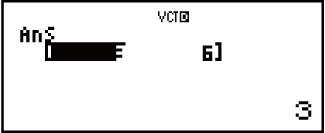


 (VECTOR)
(VECTOR) (VctB)
(VctB)
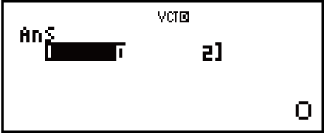
Exemple 4 : VctA • VctB (produit scalaire de vecteurs)


 (VECTOR)
(VECTOR) (VctA)
(VctA)

 (VECTOR)
(VECTOR) (Dot)
(Dot)

 (VECTOR)
(VECTOR) (VctB)
(VctB)
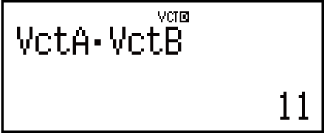
Exemple 5 : VctA × VctB (produit croisé de vecteurs)


 (VECTOR)
(VECTOR) (VctA)
(VctA)

 (VECTOR)
(VECTOR) (VctB)
(VctB)
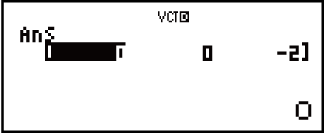
Exemple 6 : Obtenir les valeurs absolues de VctC.


 (Abs)
(Abs)

 (VECTOR)
(VECTOR) (VctC)
(VctC)

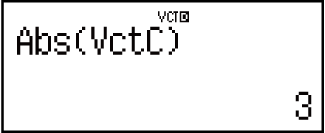
Exemple 7 : Déterminer l'angle constitué par VctA et VctB avec trois décimales (Fix 3). (Unité d'angle : Deg)
(cos𝜃 = (𝐴∙𝐵) |𝐴||𝐵|, qui devient 𝜃 = cos-1(𝐴∙𝐵) |𝐴||𝐵|)

 (SETUP)
(SETUP) (Fix)
(Fix)



 (VECTOR)
(VECTOR) (VctA)
(VctA)

 (VECTOR)
(VECTOR) (Dot)
(Dot)

 (VECTOR)
(VECTOR) (VctB)
(VctB)



 (Abs)
(Abs)
 (VECTOR)
(VECTOR) (VctA)
(VctA)


 (Abs)
(Abs)
 (VECTOR)
(VECTOR) (VctB)
(VctB)


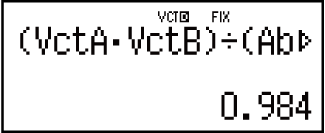

 (cos-1)
(cos-1)